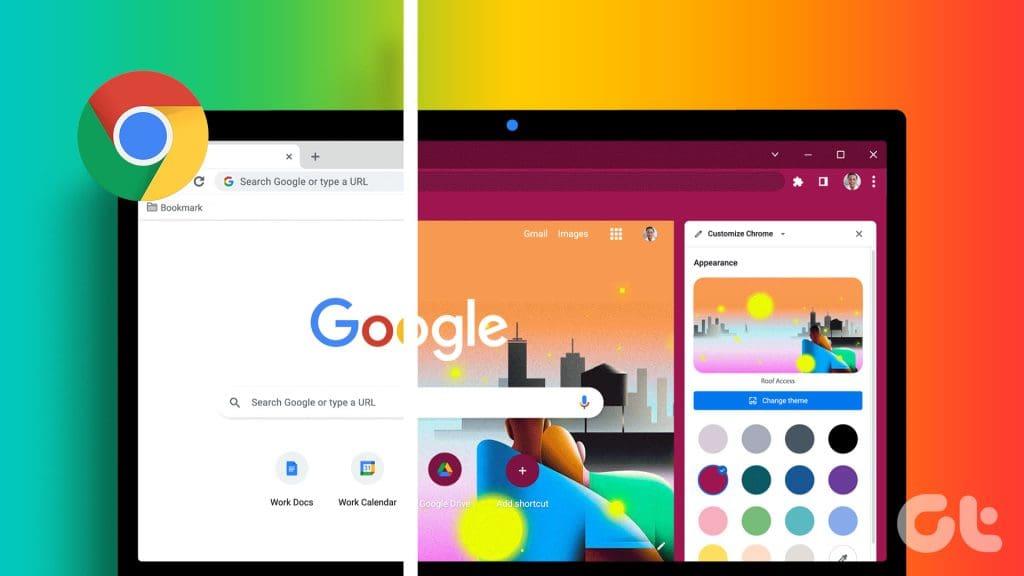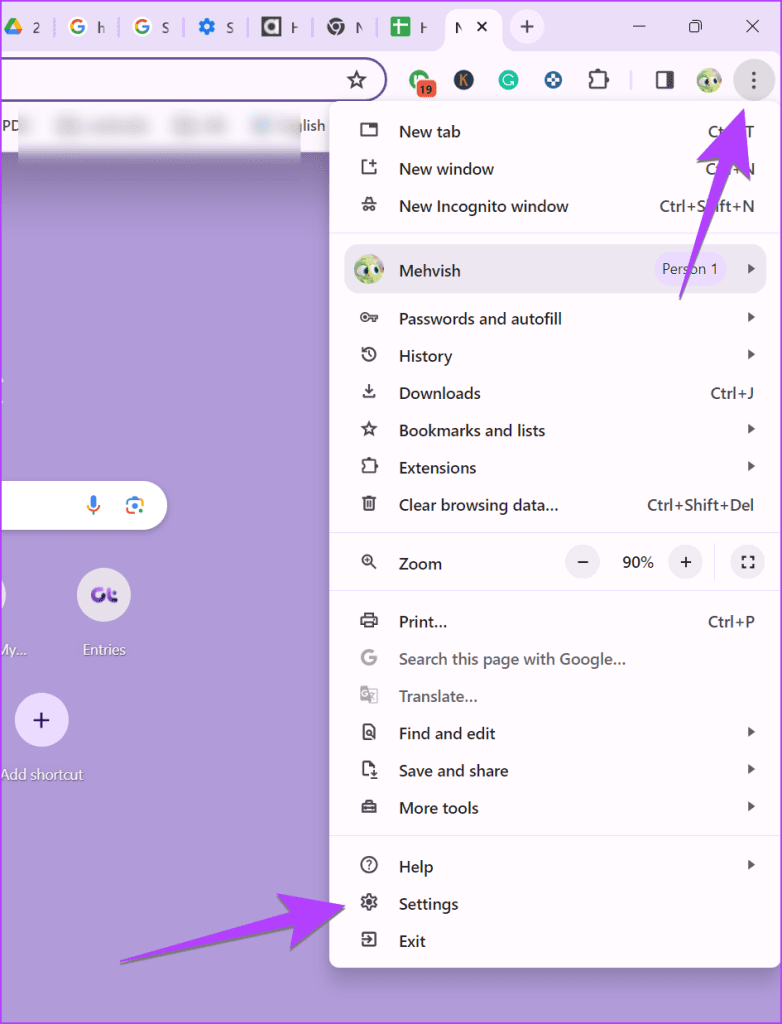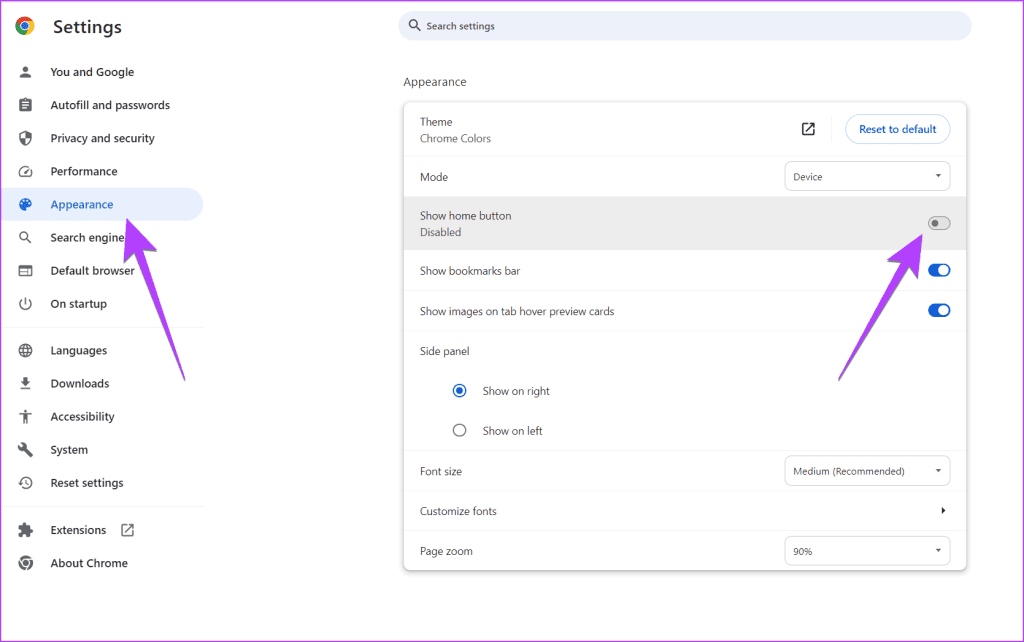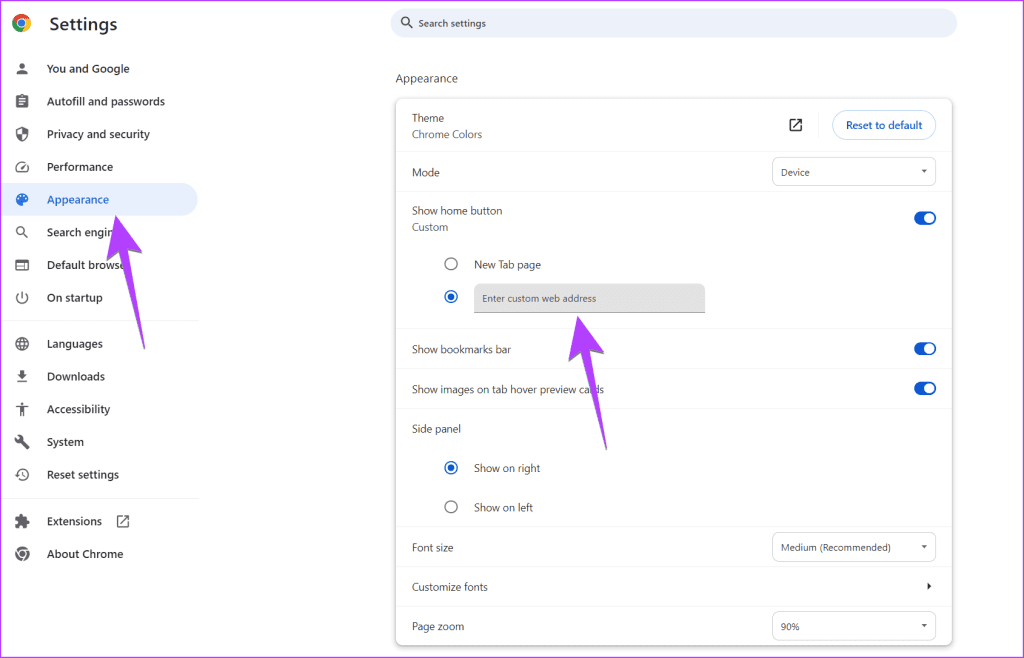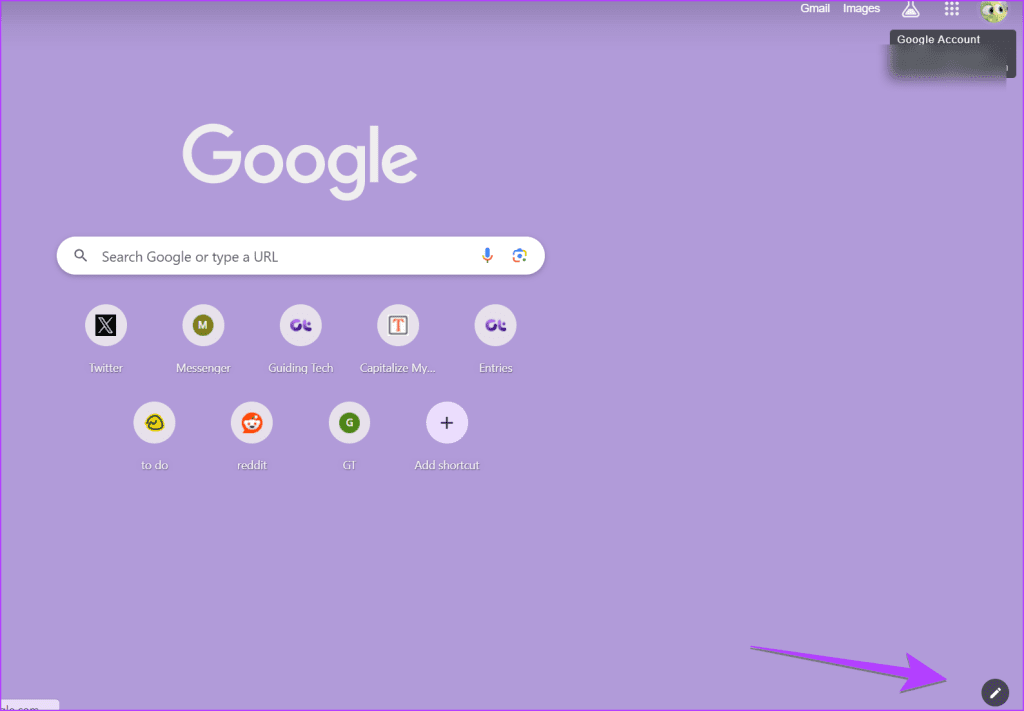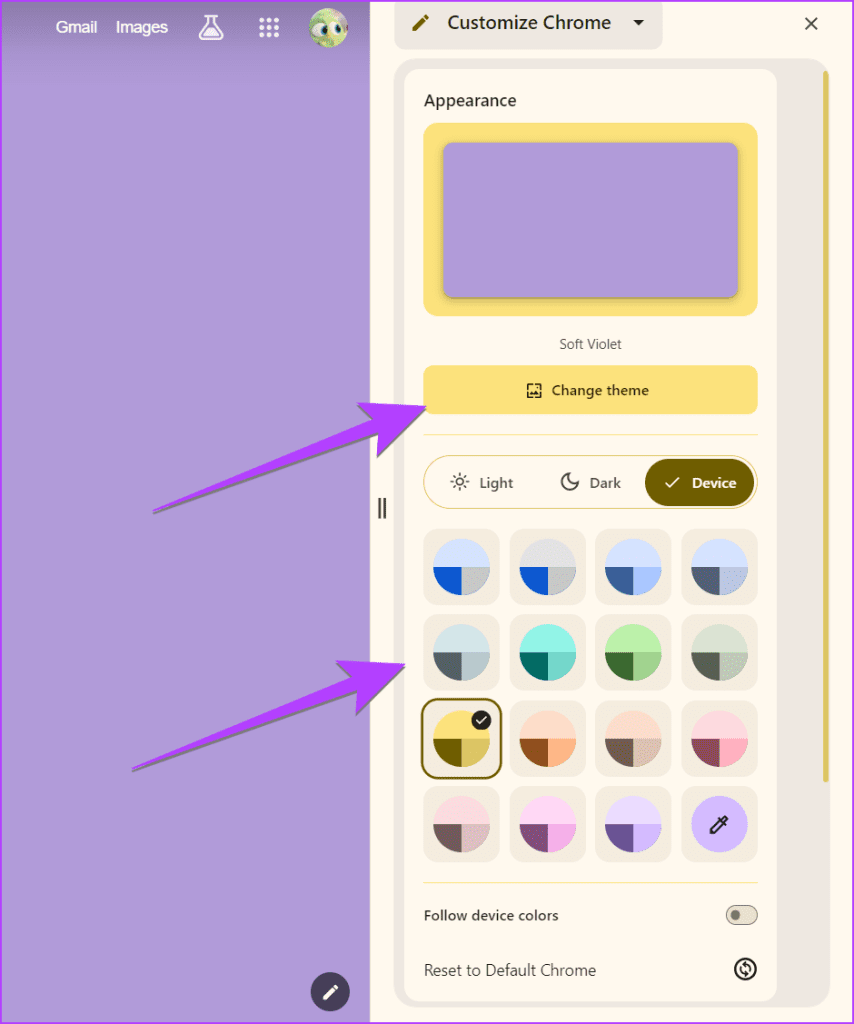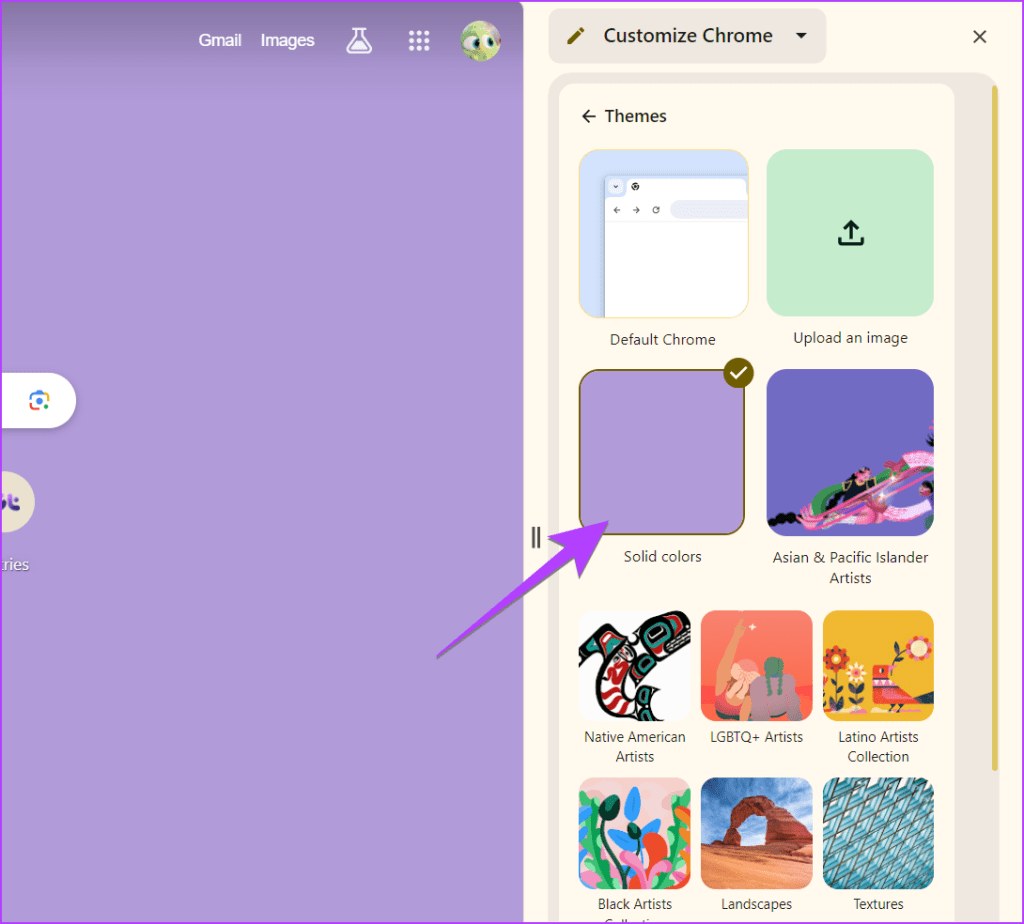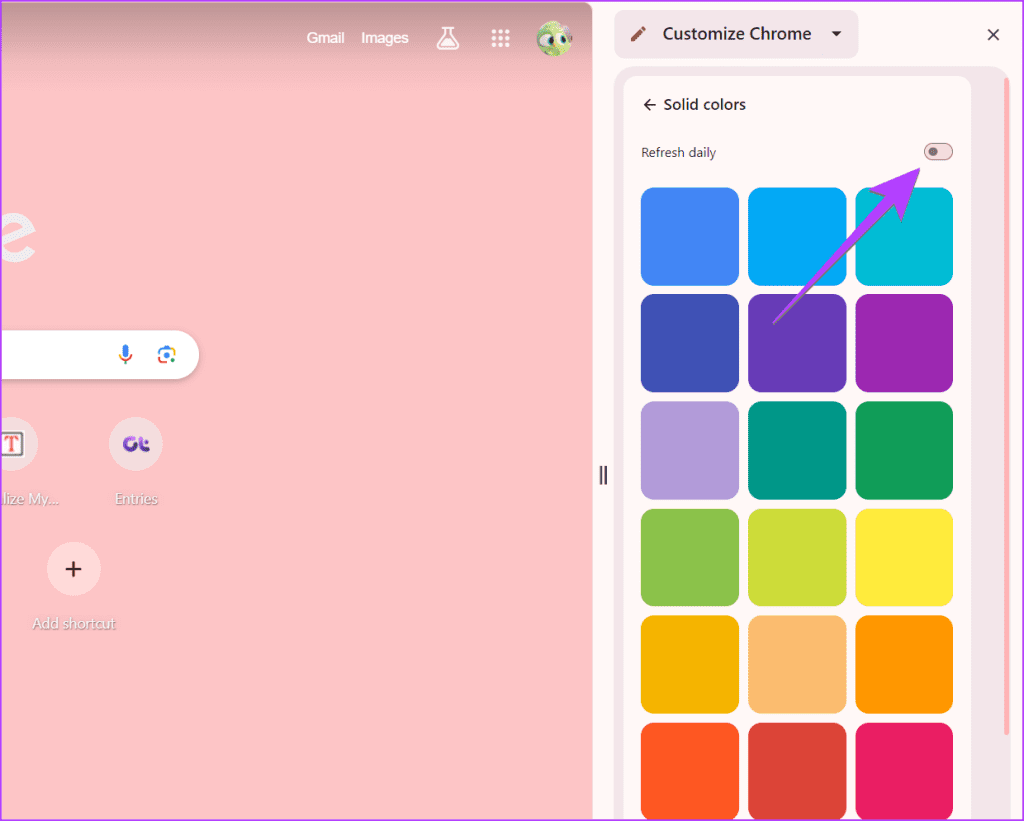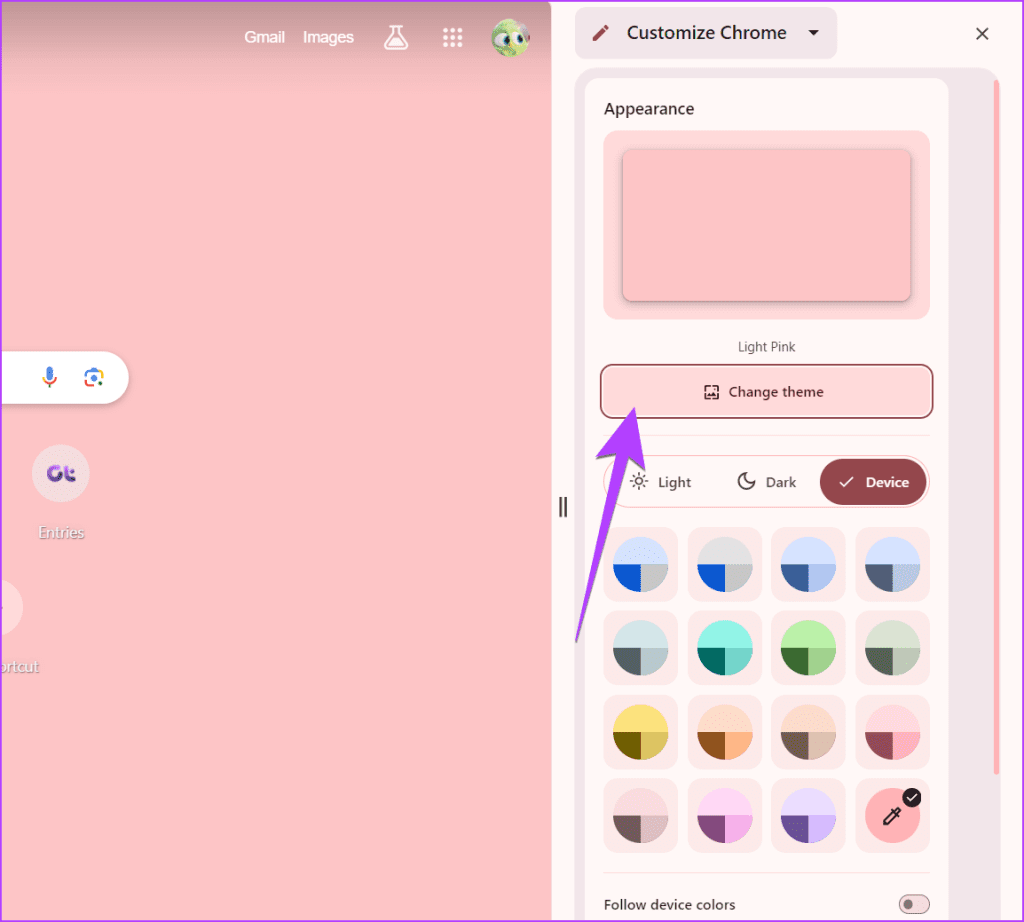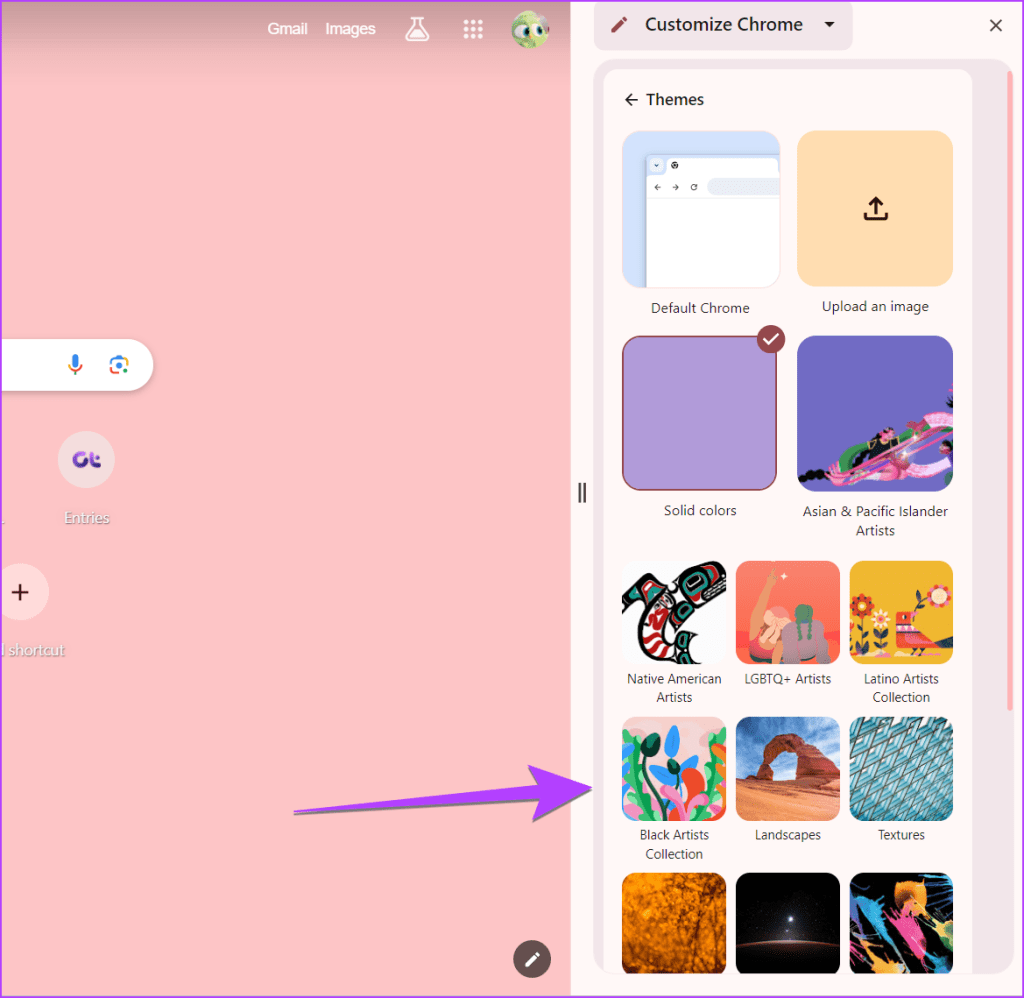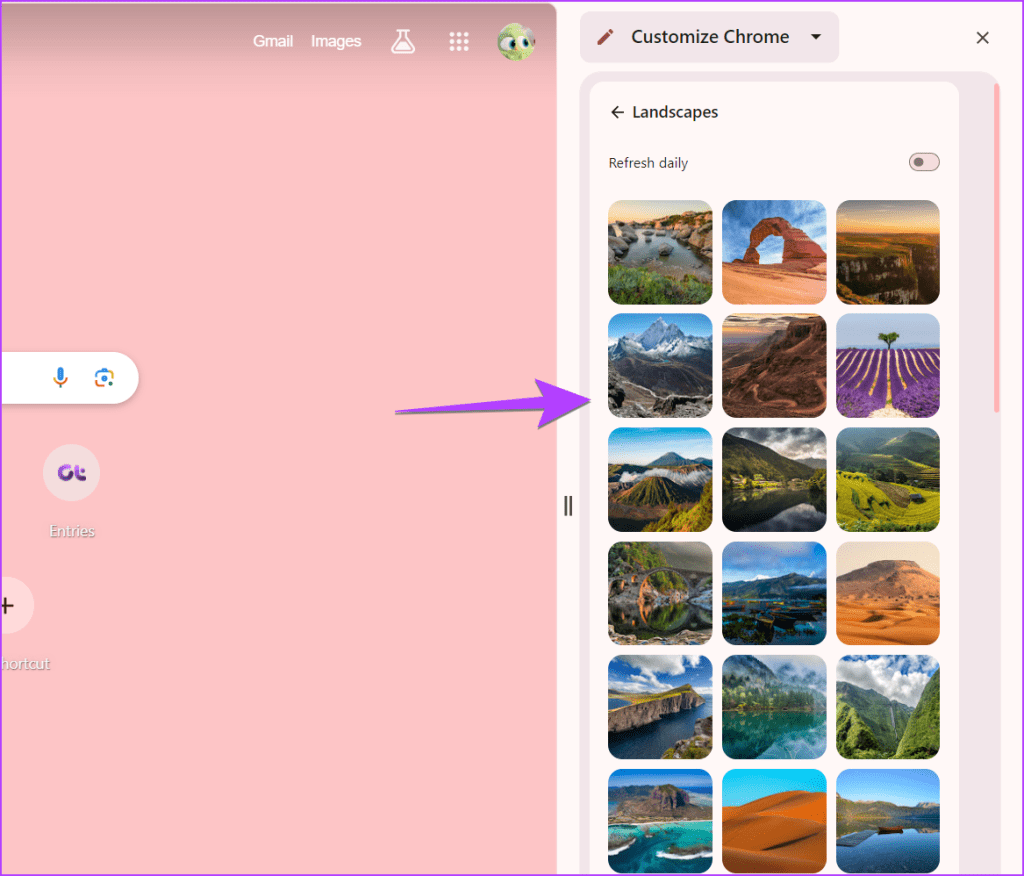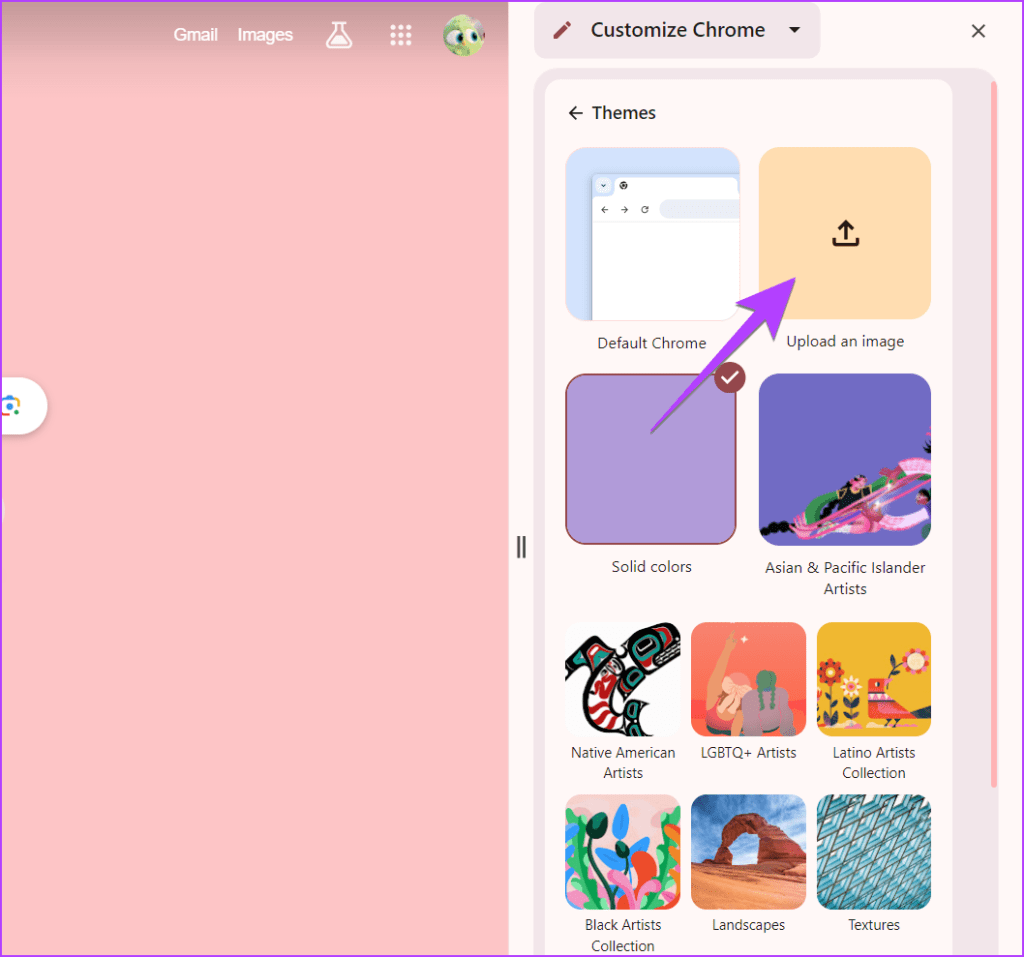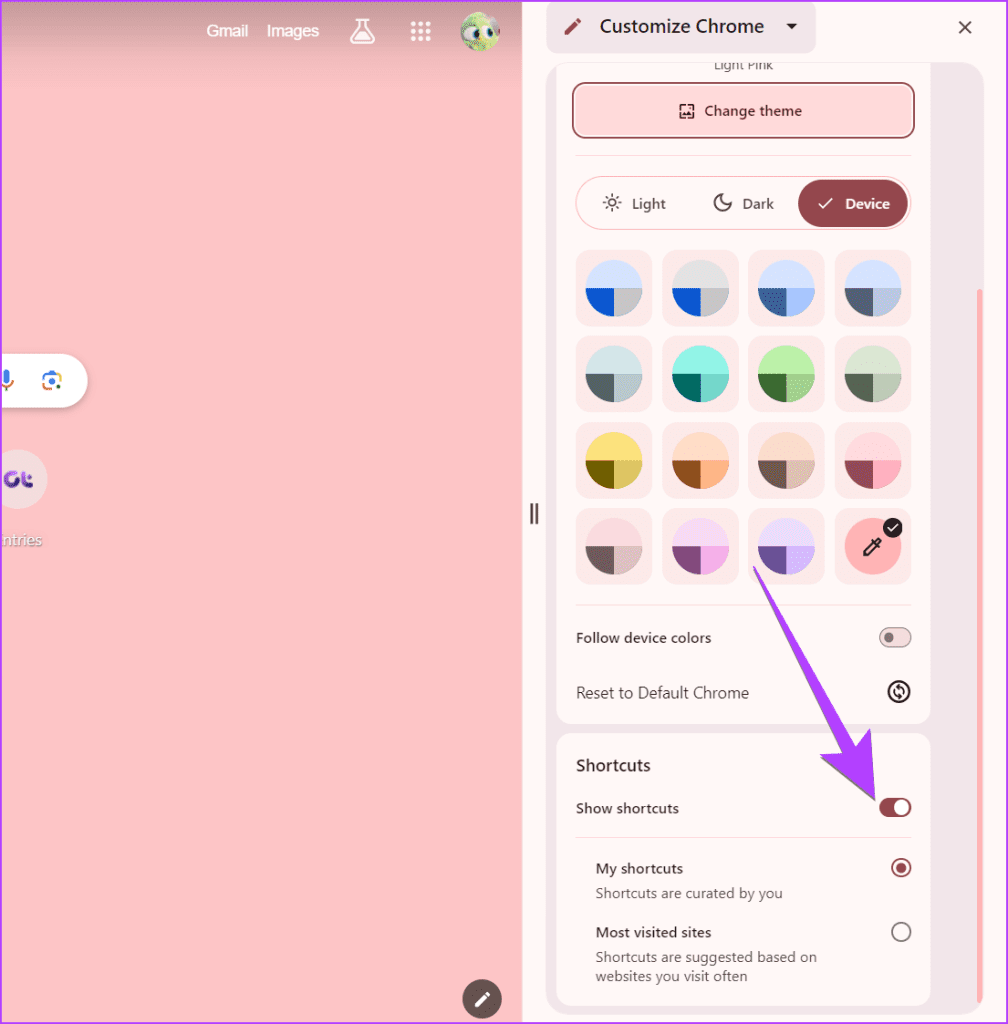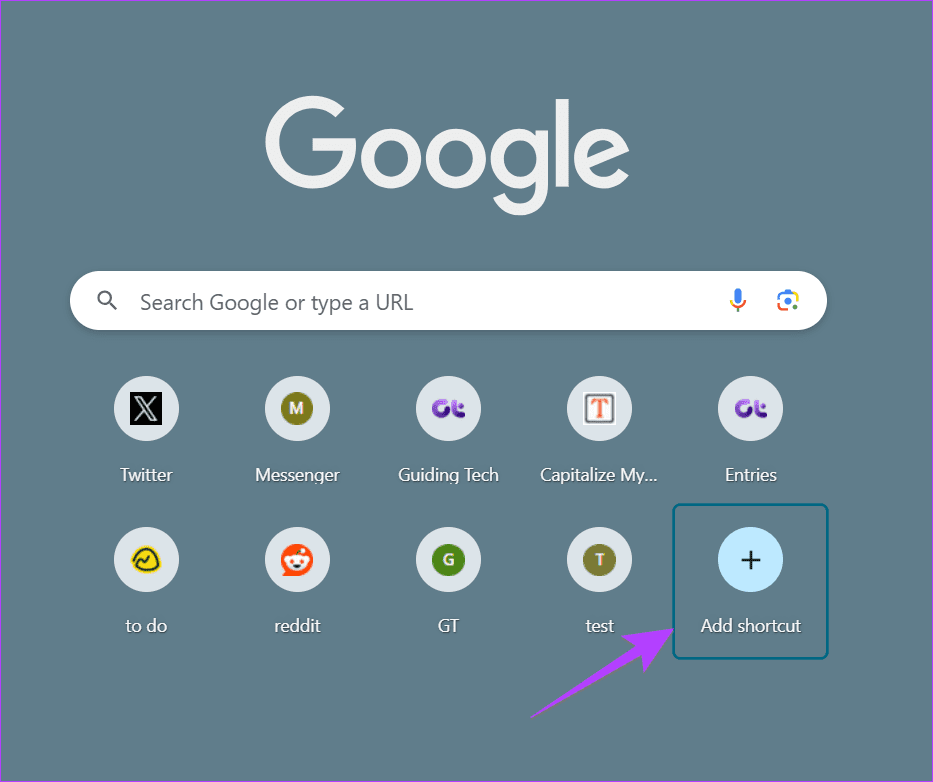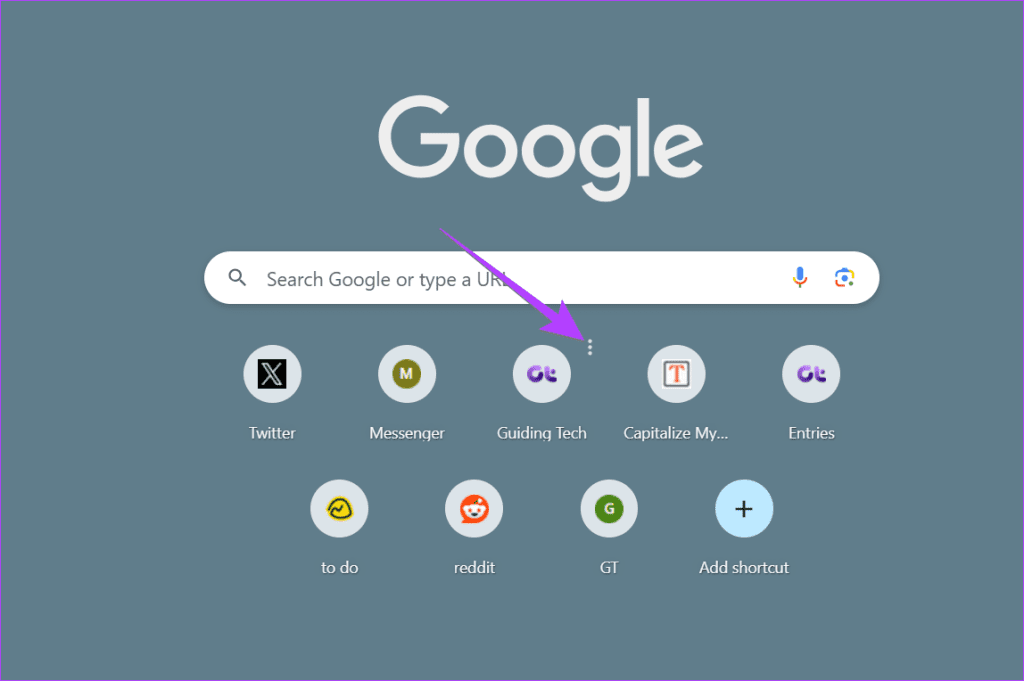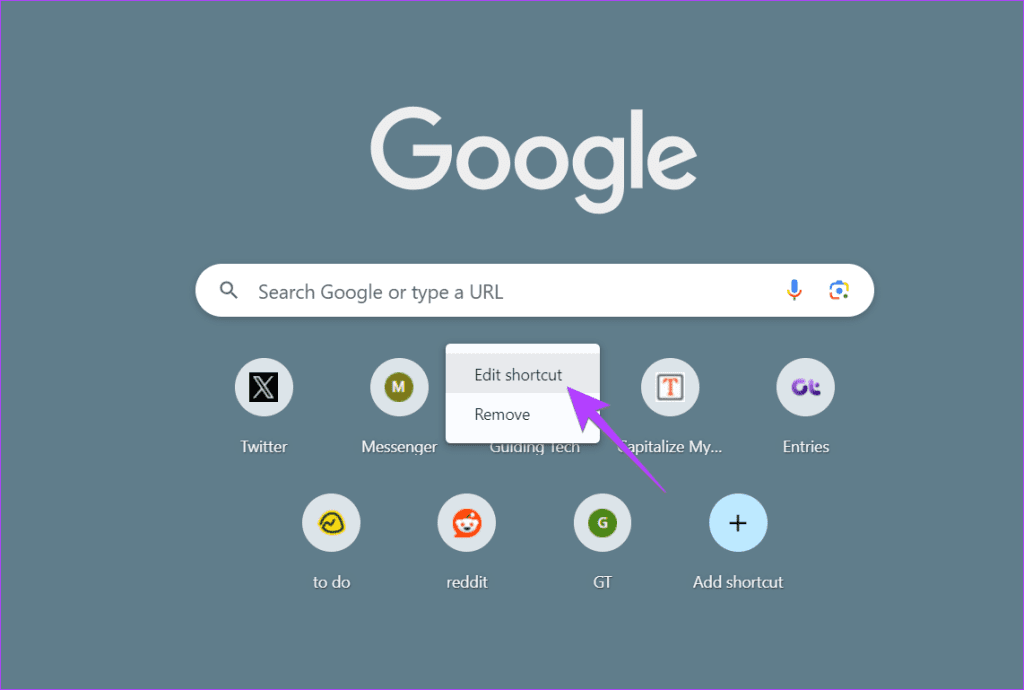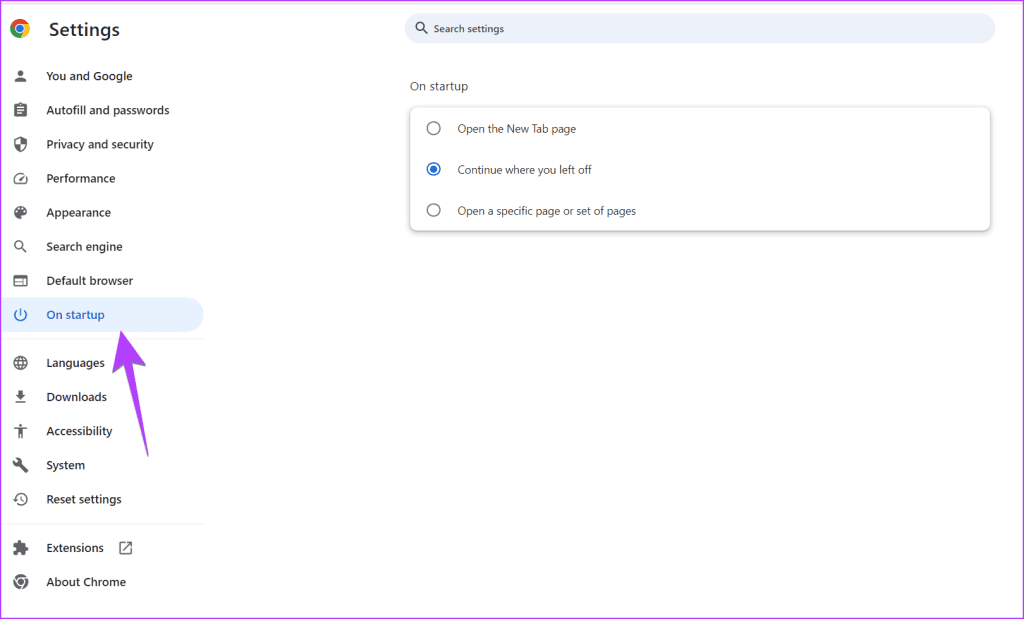O Google Chrome é um navegador popular que muitos usam diariamente. Outra coisa que fazemos diariamente é abrir a página inicial ou a página de nova aba no Chrome. Então, por que não personalizá-lo de acordo com as nossas necessidades? Vamos aprender como personalizar a página inicial do Chrome como um profissional.
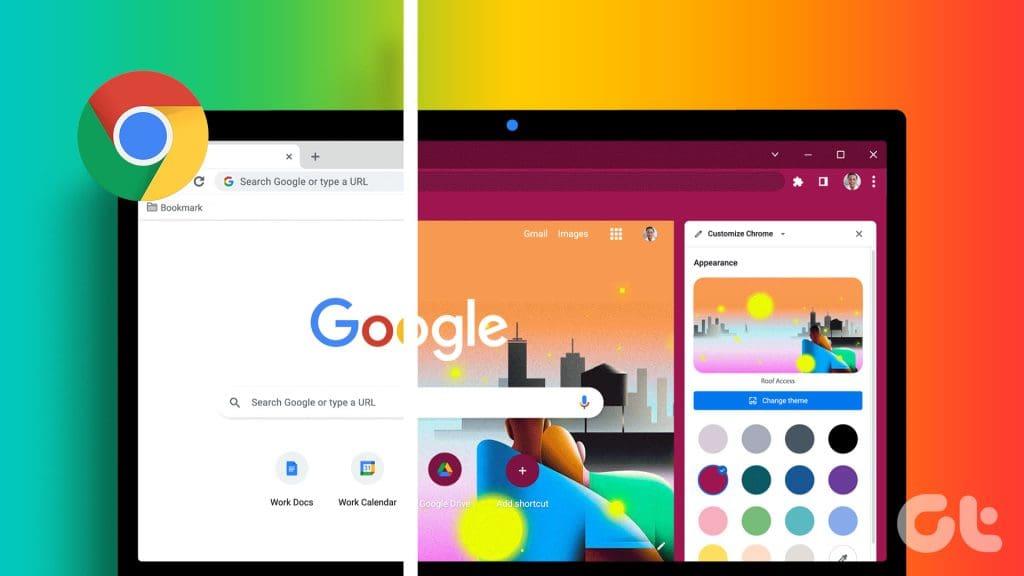
Você pode personalizar a cor de fundo, os atalhos do site, o site que deve aparecer ao abrir a página inicial e muito mais. Vamos começar.
O Google Chrome não mostra o botão Home por padrão. Você pode ativá-lo facilmente nas configurações do Chrome. Mas antes de contarmos as etapas, é essencial saber a diferença entre a página inicial, a página inicial e a página nova guia no Chrome, pois são três coisas diferentes.
Página de inicialização : é a página exibida quando você abre o Chrome pela primeira vez em seu PC após reiniciar ou ligar o computador. Ele pode ser configurado para abrir a página Nova guia (que por padrão é a página do Google), abrir páginas que estavam abertas quando você fechou o Chrome pela última vez ou abrir um conjunto específico de páginas.
Página inicial : é a página que aparece quando você clica no botão Home do Chrome. Pode ser igual à página Nova guia (página do Google por padrão) ou você pode abrir qualquer URL específico.
Página Nova guia : esta página é exibida quando você abre uma nova guia no navegador Chrome. Para muitos usuários, é assim que chamam de página inicial. Esta página, por padrão, mostra a página do Google onde você vê o logotipo do Google, a pesquisa do Google e alguns atalhos de sites personalizáveis.
Observação: usaremos a página Nova guia e a página inicial de forma intercambiável nesta postagem.
Agora, vamos aprender como ativar o botão Home no Chrome:
Passo 1: No navegador Chrome, clique no ícone de três pontos e selecione Configurações.
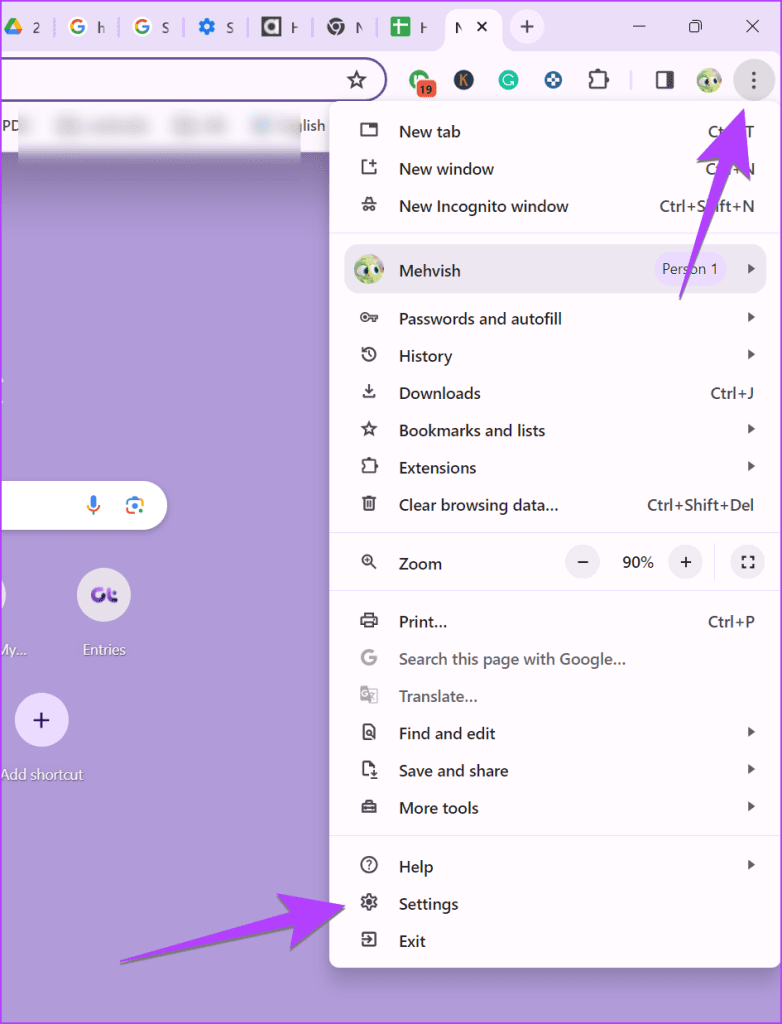
Passo 2: Vá para Aparência na barra lateral esquerda e ative o botão de alternância próximo ao botão Mostrar página inicial.
O ícone inicial aparecerá imediatamente antes da barra de endereço na parte superior. Por padrão, o botão Início abrirá a página Nova guia. Mas você pode alterá-lo para um site personalizado, conforme mostrado na próxima dica.
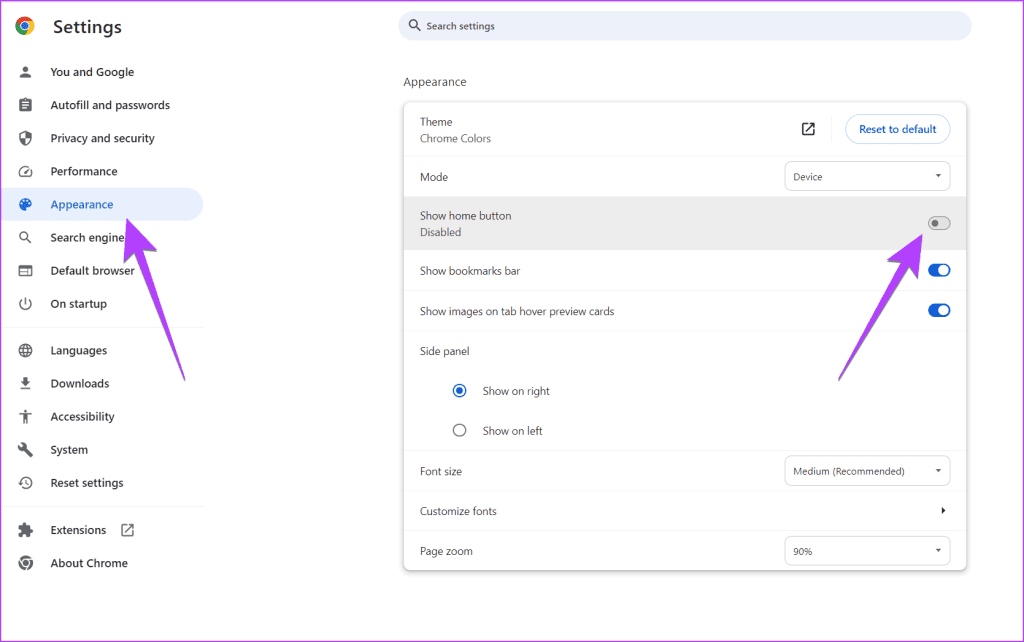
Você pode vincular qualquer página da web ao botão Home do Chrome. Assim, sempre que você clicar no botão Home, o site associado será aberto.
Para definir ou alterar a página inicial no Chrome , vá para Configurações do Chrome, seguido de Aparência. Selecione 'Inserir endereço da web personalizado' no botão Mostrar página inicial e insira/cole o link da página da web que deseja vincular ao botão Página inicial.
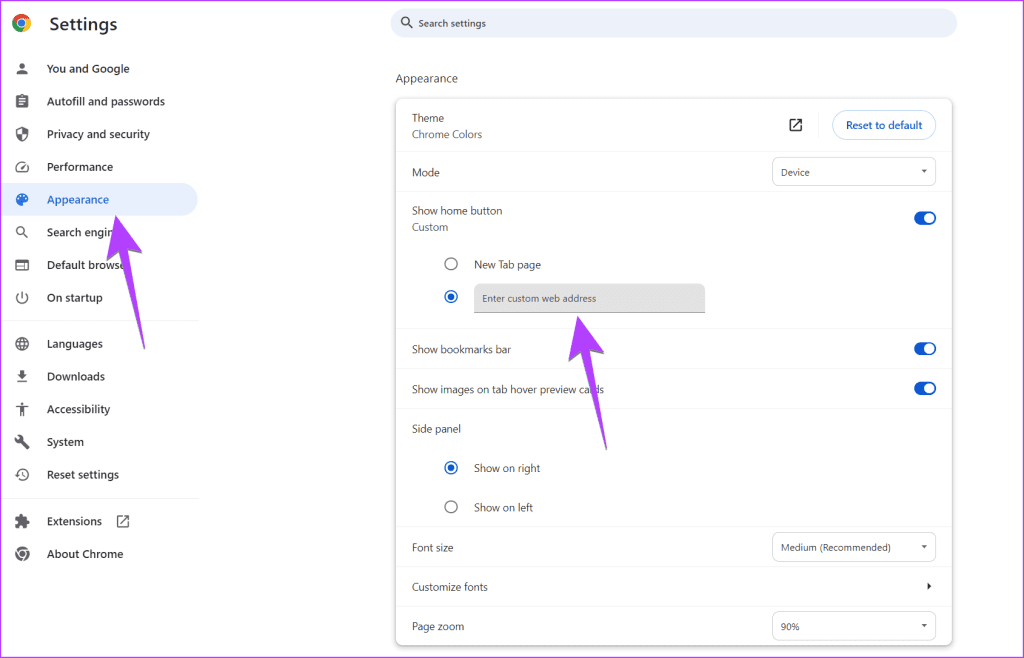
Agora, as dicas a seguir se concentrarão na personalização da página Nova guia no Chrome.
3. Abra o site personalizado na página nova guia
Infelizmente, o Google não oferece um recurso nativo para vincular um site a uma página Nova guia. Você deve usar extensões para abrir um site ao abrir a página Nova guia. Você também pode usar extensões para aprimorar a funcionalidade da Nova guia.
Confira as melhores extensões para personalizar a página inicial do Chrome.
Dica: saiba como alterar a cor das guias no Chrome .
4. Altere a cor de fundo da nova guia e atualize-a diariamente
Se não gostar da cor de fundo branco padrão da página Nova guia no Chrome, você pode facilmente alterá-la para uma cor diferente de sua escolha. Lembre-se de que essa cor também se aplicará às guias e à barra de endereço do Chrome.
Passo 1 : Abra a página nova guia e clique no botão Personalizar Chrome na parte inferior.
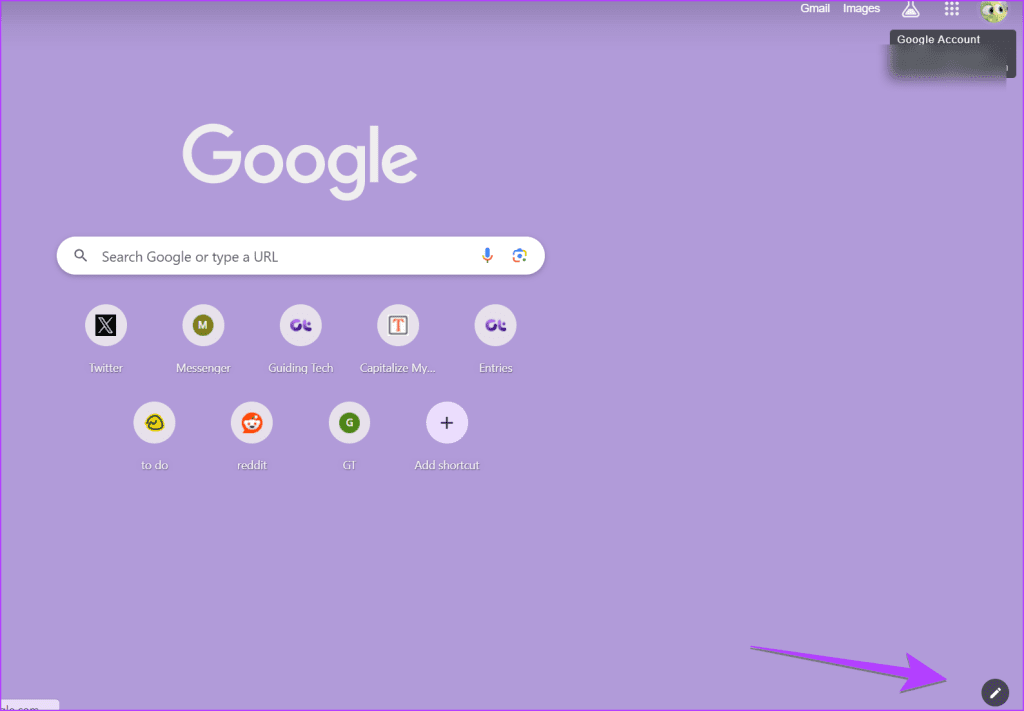
Passo 2 : Primeiro, selecione uma cor nas opções. Caso não encontre a cor desejada, clique em Alterar tema.
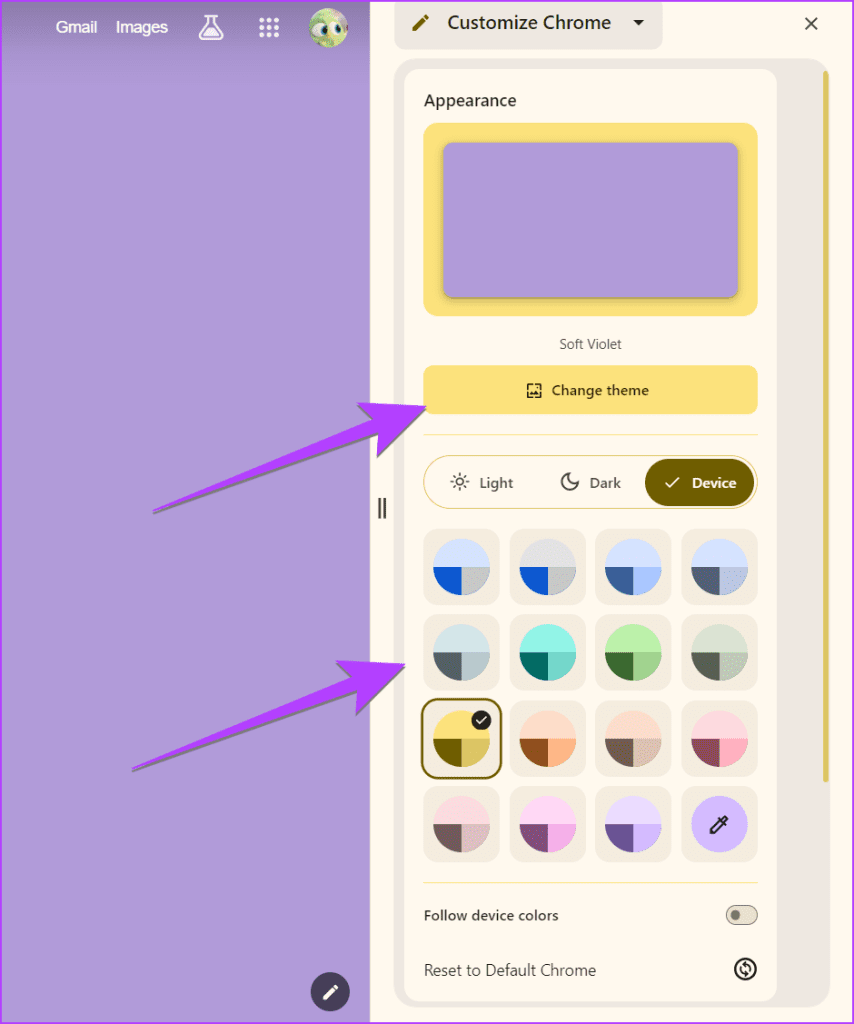
Etapa 3: Clique em Cores sólidas.
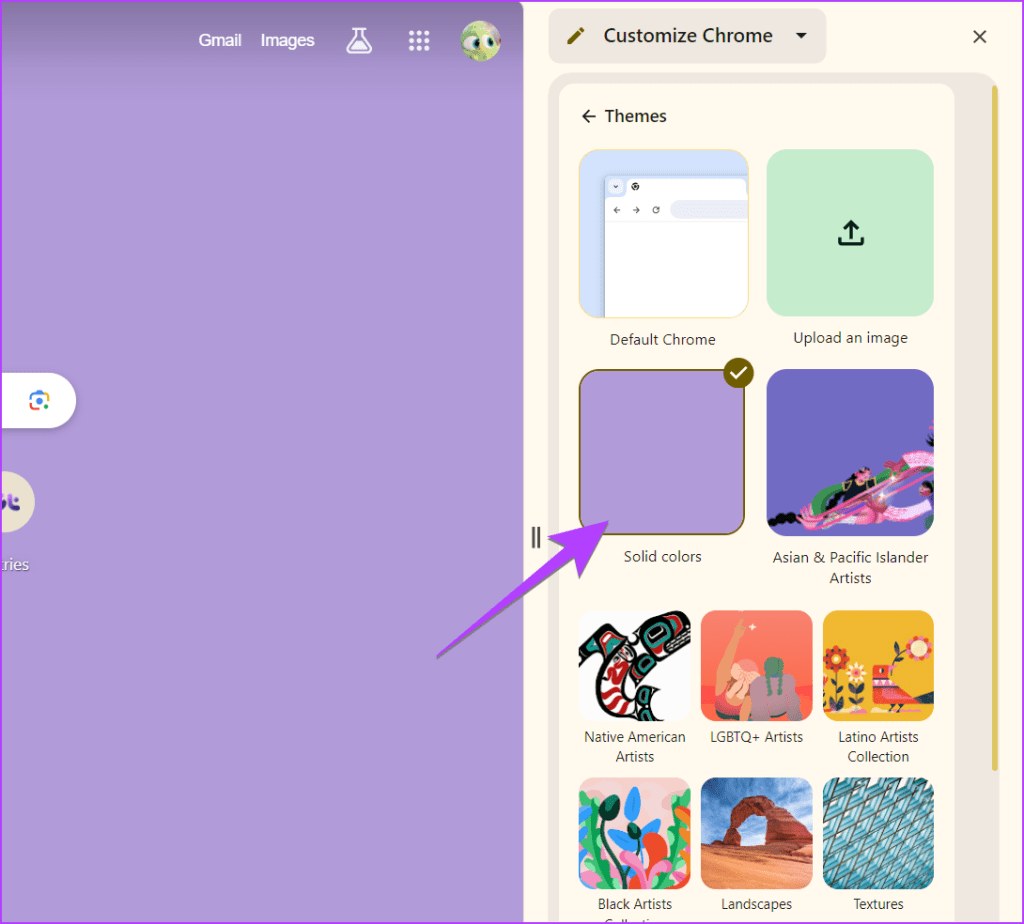
Passo 4: Escolha uma cor de sua preferência para usar como cor de fundo. Se você quiser experimentar uma nova cor todos os dias, ative o botão ao lado de Atualizar diariamente.
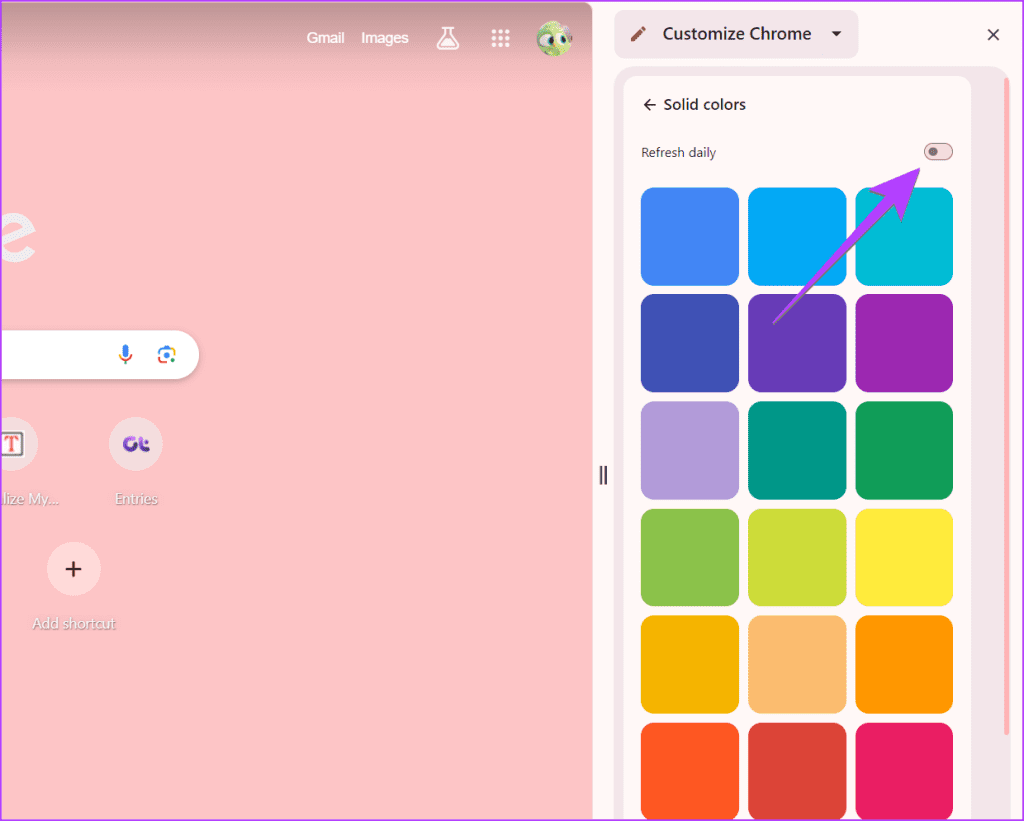
Dica: Confira outras maneiras de alterar a cor de fundo no Chrome .
5. Use a imagem de fundo para a nova guia e atualize diariamente
Em vez de uma cor sólida e opaca, defina uma imagem como plano de fundo de sua nova guia. O Chrome oferece uma ampla coleção de imagens de fundo.
Passo 1: Clique no botão Personalizar Chrome na página da nova guia.
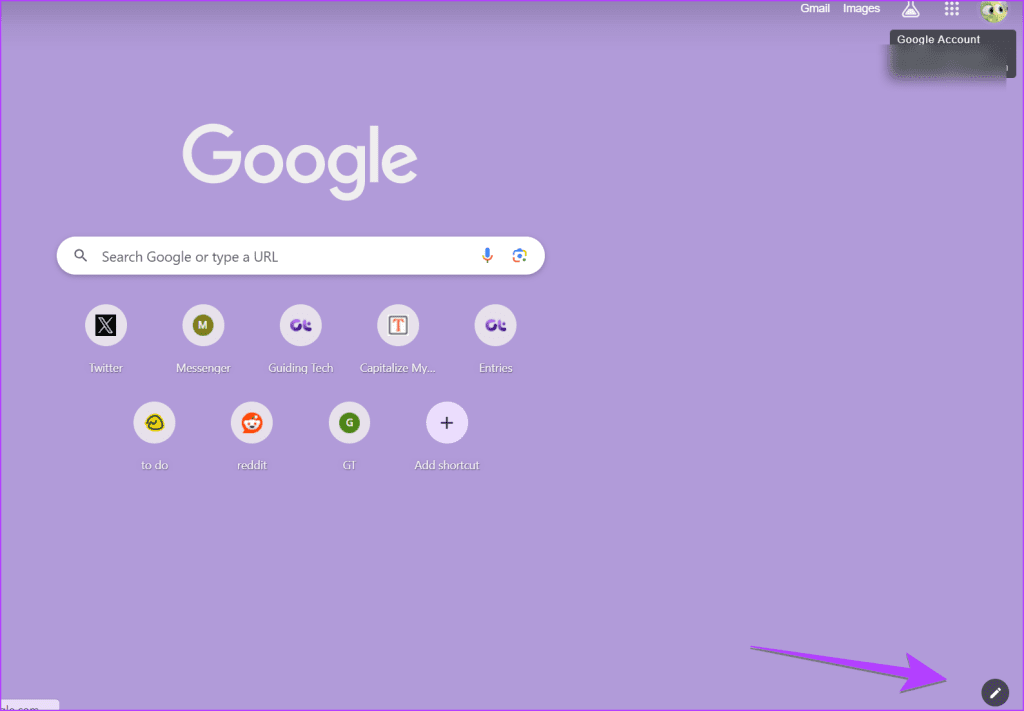
Passo 2 : Vá para Alterar tema.
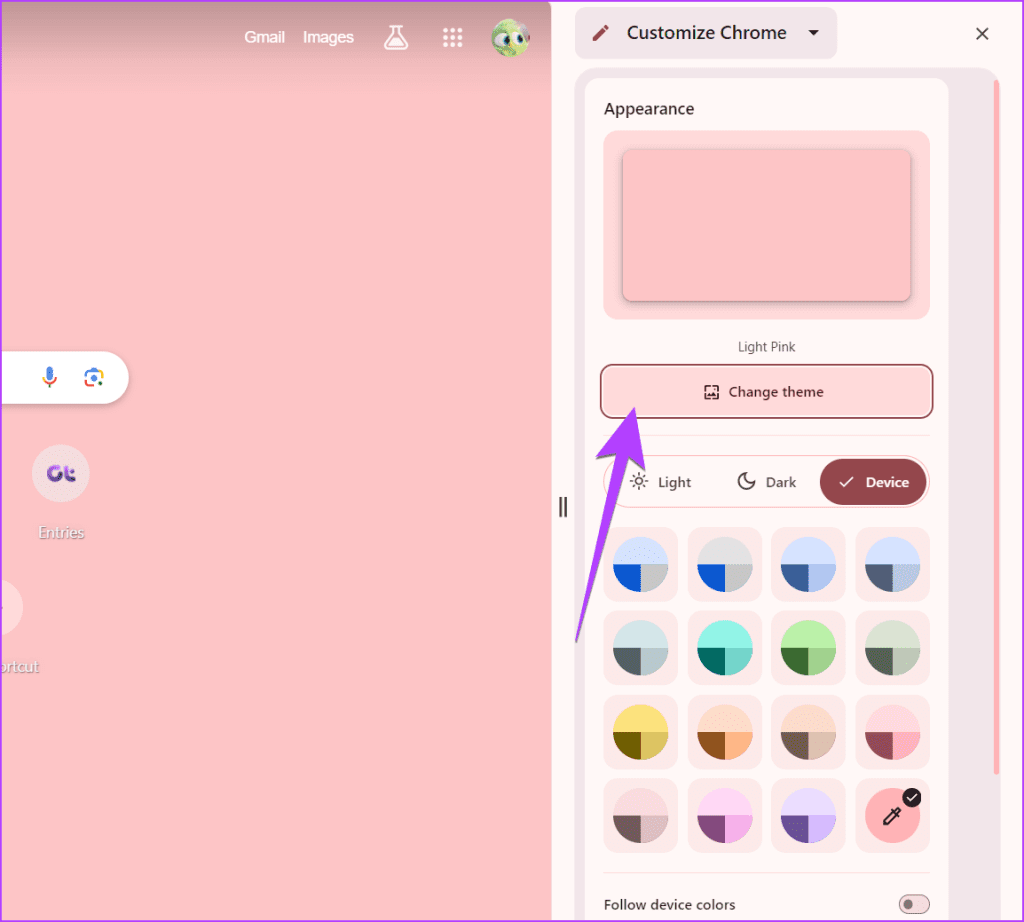
Passo 3 : Role para baixo e você encontrará muitos álbuns de fotos. Clique em qualquer álbum para ver as fotos dentro dele.
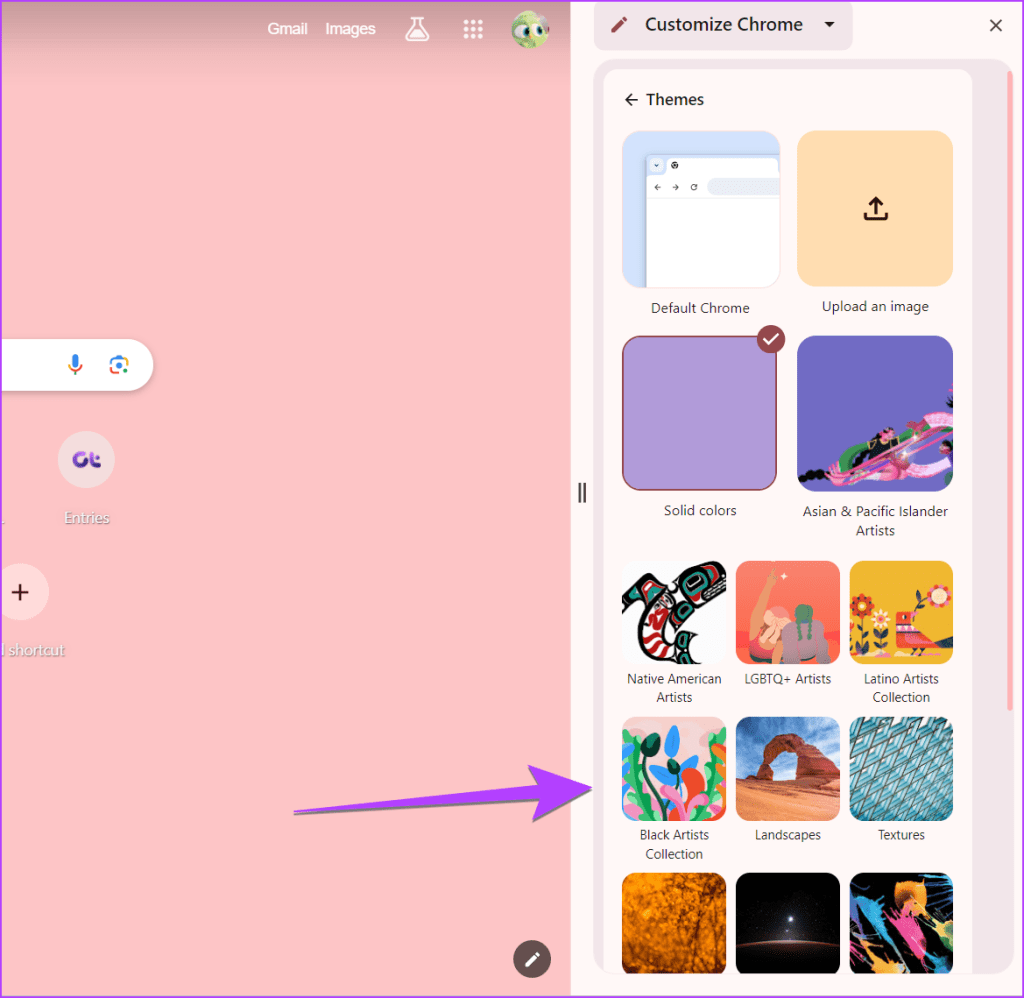
Passo 4: Clique em uma imagem para usá-la como plano de fundo da página da nova guia. Ou ative o botão Atualizar diariamente para alterar a imagem de fundo automaticamente diariamente.
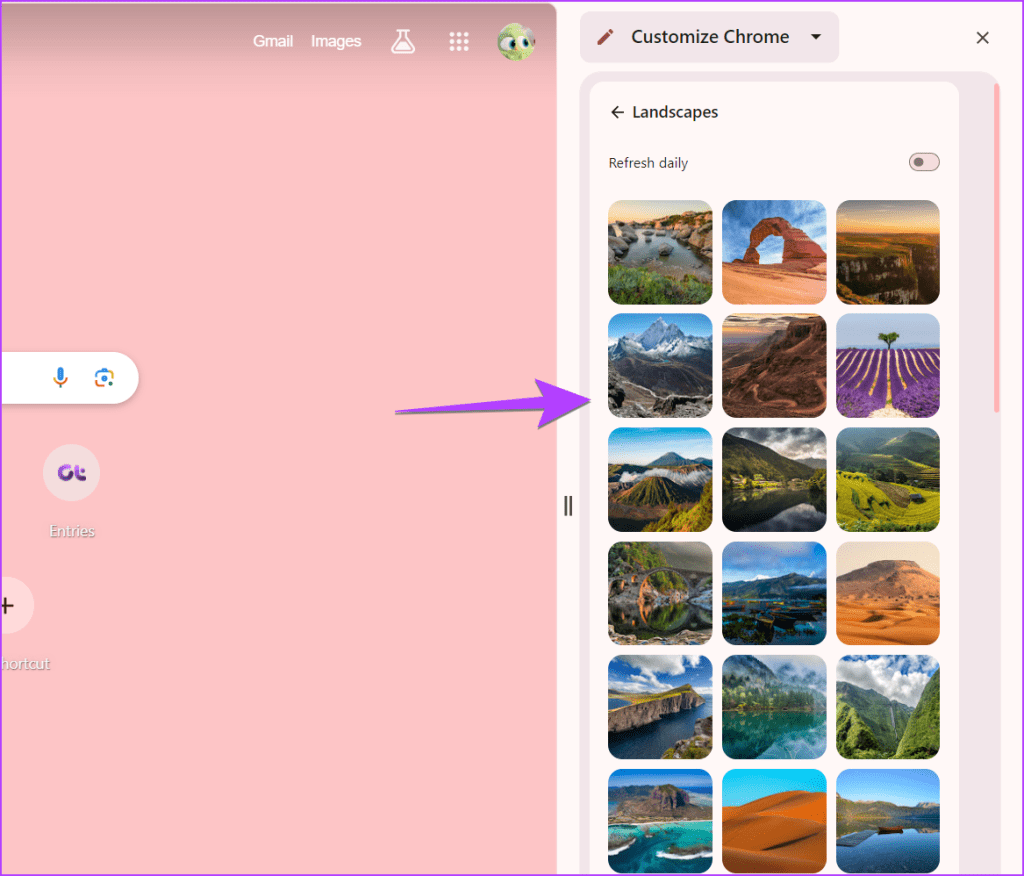
Dica : saiba como assistir ao YouTube enquanto usa outra aba no Chrome.
6. Use uma imagem personalizada como plano de fundo da página da nova guia do Chrome
O Google Chrome não limita você ao seu próprio conjunto de imagens. Você pode fazer upload de sua própria imagem e defini-la como plano de fundo para uma página Nova guia.
Para isso, siga os dois primeiros passos do método acima, ou seja, clique em Personalizar Chrome seguido de Alterar Tema. Em seguida, clique em Carregar uma imagem e escolha a imagem do seu PC que deseja definir como imagem de fundo na página Nova guia do Chrome.
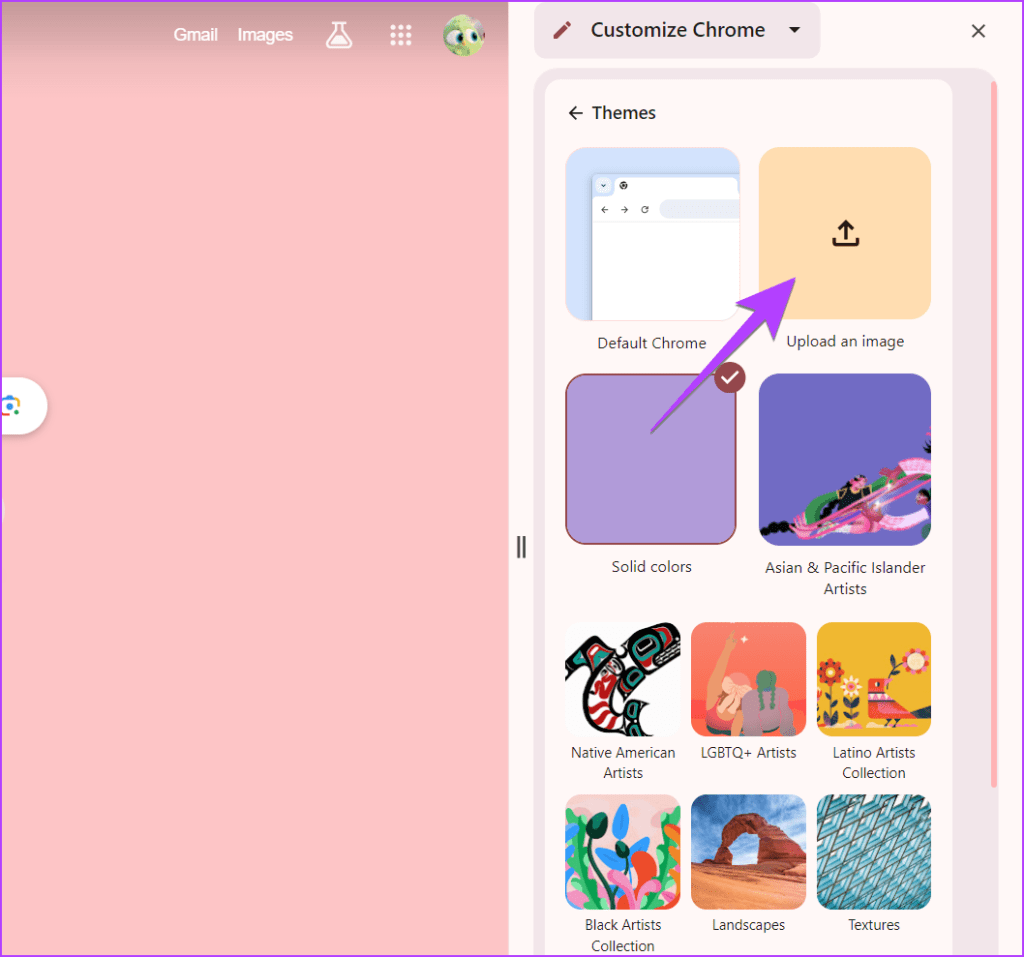
Dica : para usar o plano de fundo padrão no Chrome, Chrome padrão em Temas.
7. Ocultar ou mostrar atalhos de sites
Se você deseja ter uma página inicial limpa, desative os atalhos do site que aparecem abaixo da barra de pesquisa. Para isso, clique no botão Personalizar Chrome na página Nova guia. Em seguida, desative o botão de alternância ao lado de Mostrar atalhos se desejar desativá-los.
Se você quiser mostrar atalhos, ative a alternância. Você pode alternar entre atalhos personalizados ou mostrar os sites visitados com mais frequência. Selecione a opção apropriada.
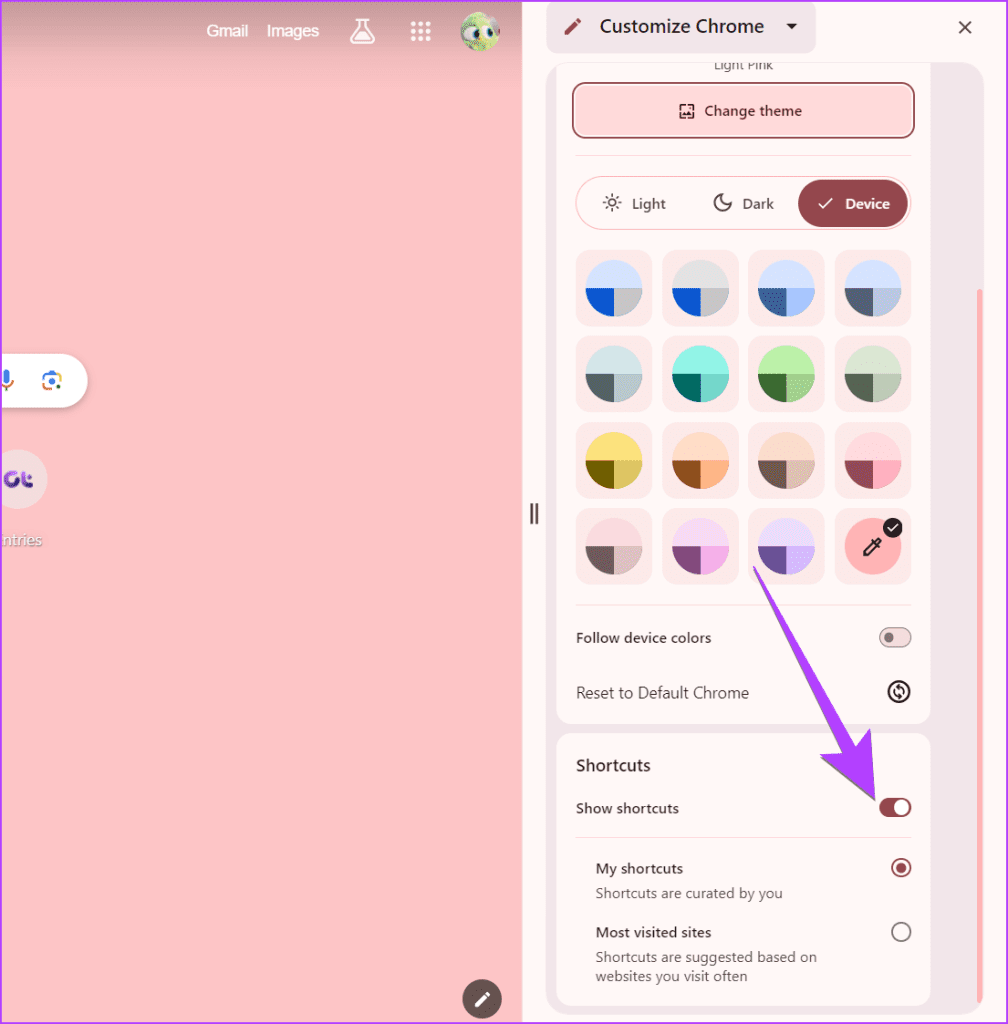
8. Adicione atalhos de sites personalizados
Se você selecionar Meus atalhos na dica acima, poderá manter seus sites favoritos como atalhos na página Nova guia do Chrome. Dessa forma, você pode acessá-los assim que abrir a página Nova guia ou a página inicial do Chrome.
O Chrome permite adicionar até 10 atalhos na página Nova guia. Clique no botão Adicionar atalho para adicionar um novo atalho. Se você não vir o atalho Adicionar, deverá substituir ou remover qualquer um dos atalhos existentes, conforme mostrado a seguir.
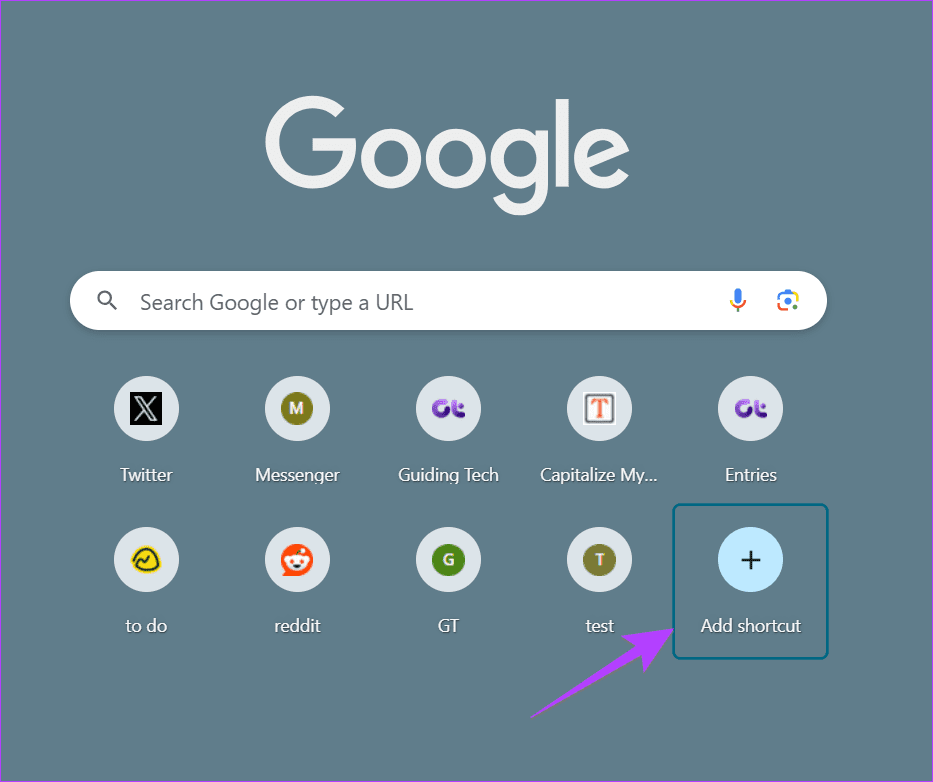
9. Edite ou remova atalhos de sites personalizados
Na página Nova guia, passe o mouse sobre o atalho que deseja editar ou remover e clique no ícone de três pontos.
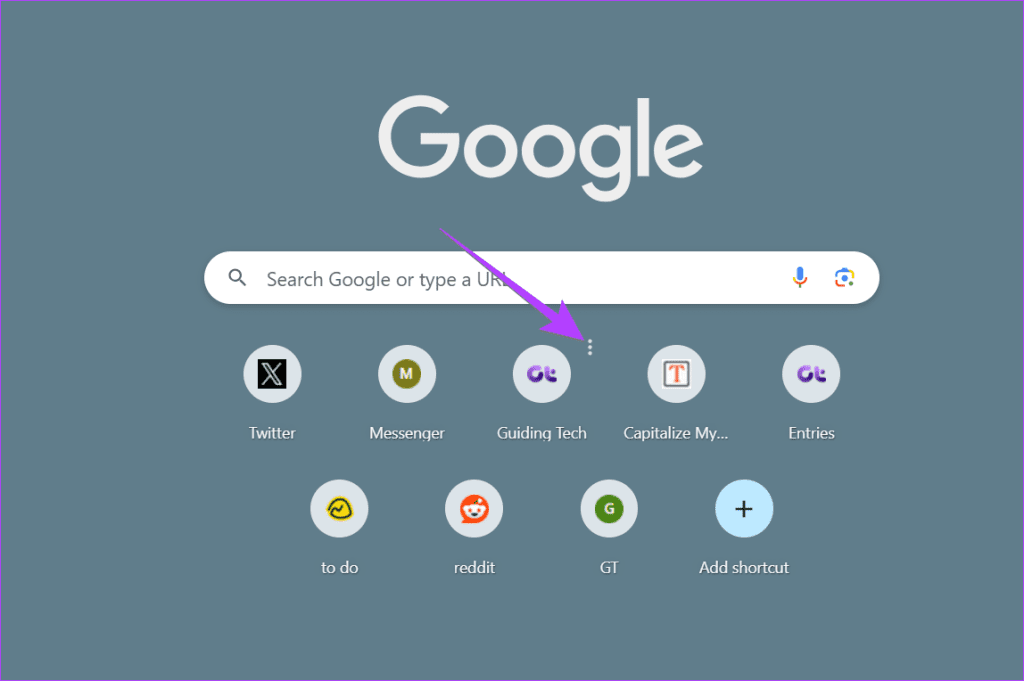
Clique em Editar atalho para alterar o nome ou URL do atalho. Ou clique em Remover para excluir o atalho.
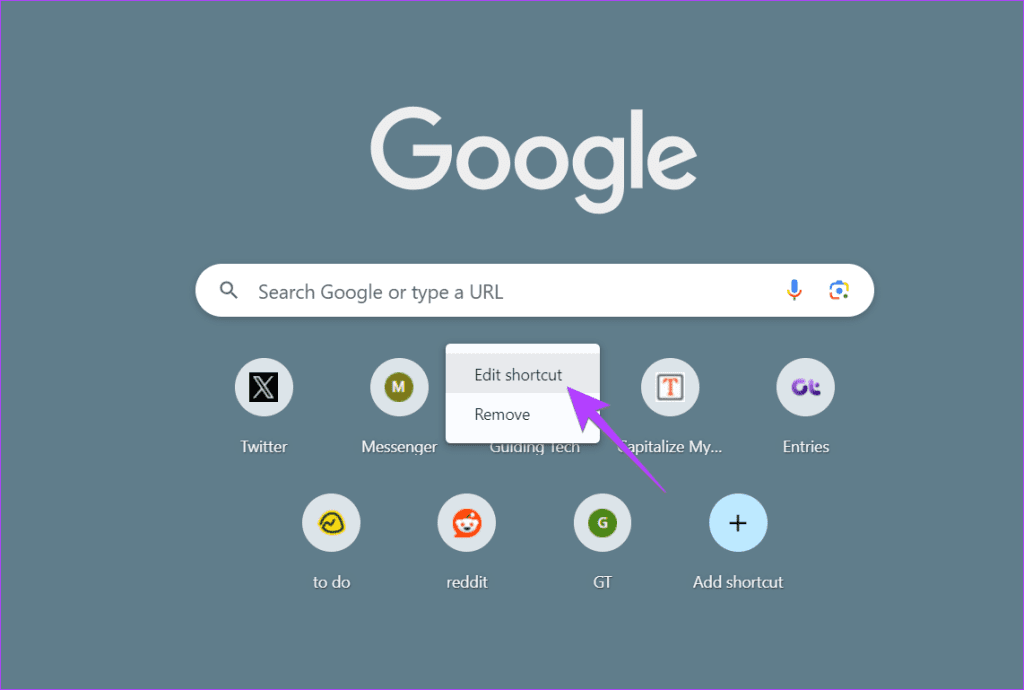
10. Altere a página inicial no Chrome
Conforme mencionado anteriormente, a página inicial é diferente da página inicial. Portanto, você pode personalizá-lo de forma diferente na página inicial.
Para alterar a página de inicialização no Chrome, vá para Configurações do Chrome e selecione Na inicialização no lado esquerdo. Selecione a opção apropriada, ou seja, Nova guia, Continuar de onde parou ou Abrir páginas específicas.
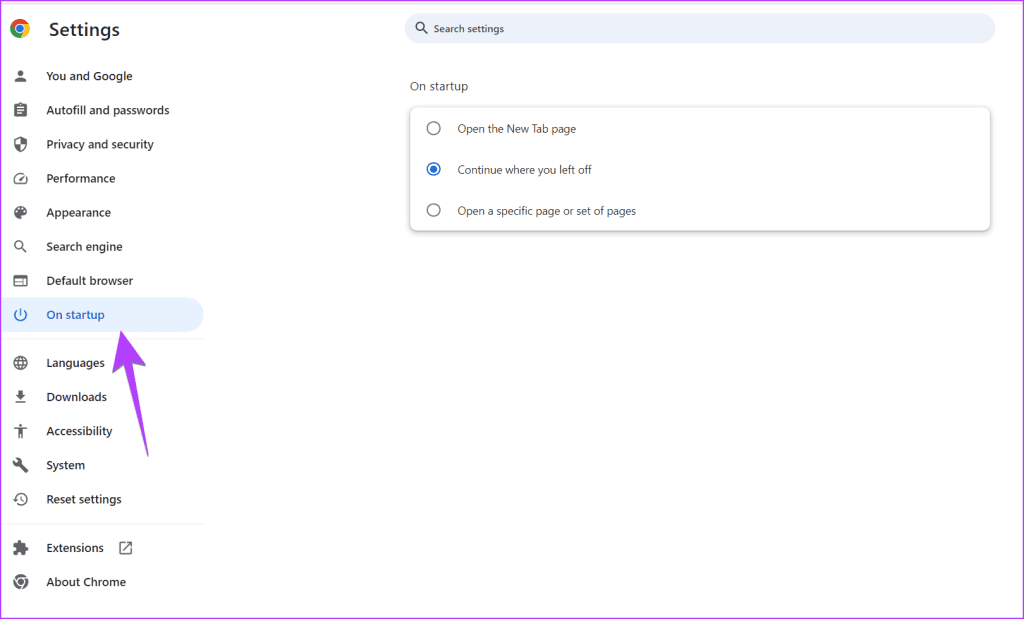
Dica: Confira as melhores dicas para usar abas no Google Chrome.
perguntas frequentes
1. Como personalizar a página inicial do Chrome no Android?
Assim como no PC, a página inicial é diferente da página Nova guia no Chrome para Android. A página inicial é aquela que aparece quando você clica no ícone Home. Para alterá-lo para um site personalizado, vá para Configurações do Chrome e toque em Página inicial. Digite o site no campo de texto fornecido. Observe que você não pode alterar a página Nova guia no Chrome.
2. Como alterar a página inicial do Chrome no iPhone?
Você não pode alterar ou personalizar a página inicial do Chrome no iPhone. No entanto, você pode desativar a exibição do feed do Discover. Para isso, toque no ícone de três pontos e selecione Configurações no Chrome. Desative o botão de alternância ao lado de Descobrir.
3. Como você adiciona ou remove atalhos da página Nova guia no Chrome no celular?
Para remover um atalho de site, mantenha-o pressionado e selecione Remover. Infelizmente, você não pode adicionar atalhos manualmente à página Nova guia. Porém, um truque que funciona é abrir o site várias vezes, e ele aparecerá nos atalhos.
Use o Chrome como um profissional
Essas foram algumas dicas legais para personalizar a página inicial do Chrome ou a página Nova guia. Antes de ir, como reduzir o uso de memória do Chrome. Além disso, verifique as melhores dicas e truques de segurança do Chrome .